Word文档教你读拼音和双行合一
1、先在Word文档中选中您想要导入拼音的文字,如图所示:
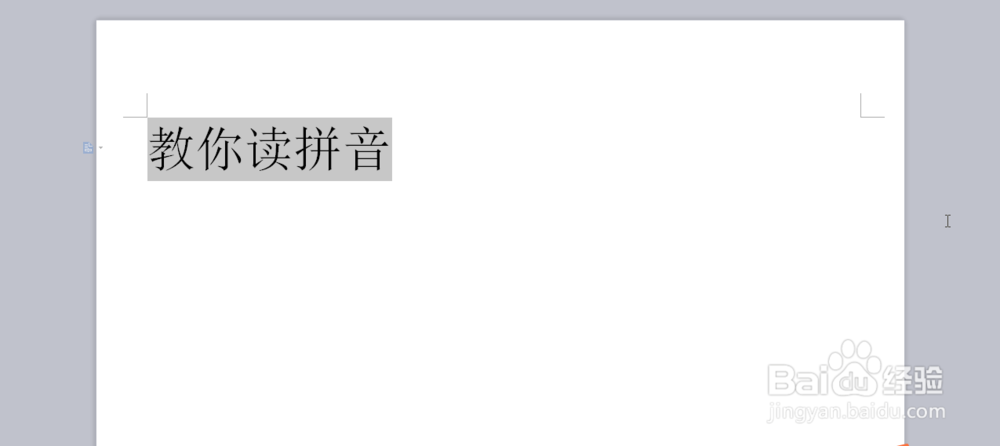
2、根据:开始--字体--拼音指南。
点击“拼音指南按钮”
如图所示:

3、弹出“拼音指南”对话框中,您可根据自身需要调整拼音的对齐方式、字体、字号等。再点击确定,就完成了拼音导入了。
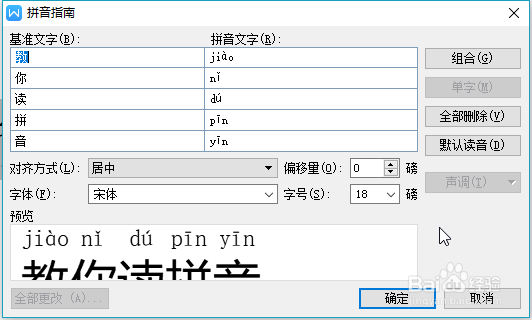
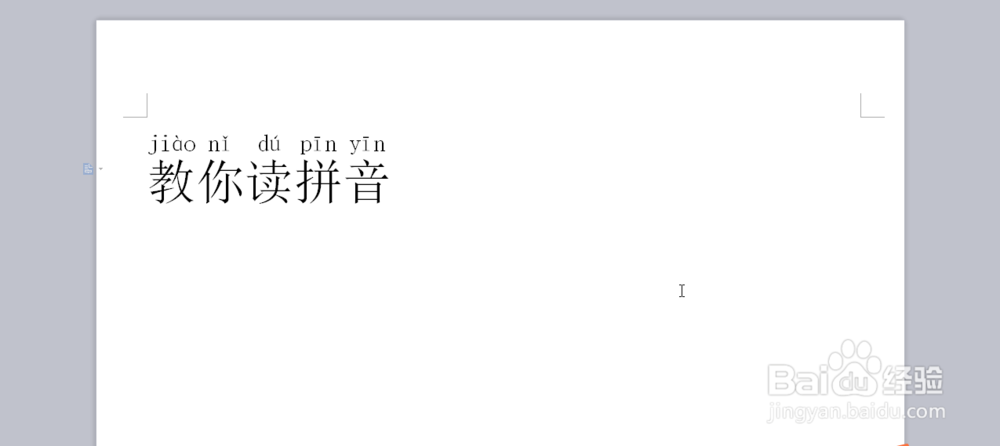
1、选中您想要双行合一的文字,如图所示:
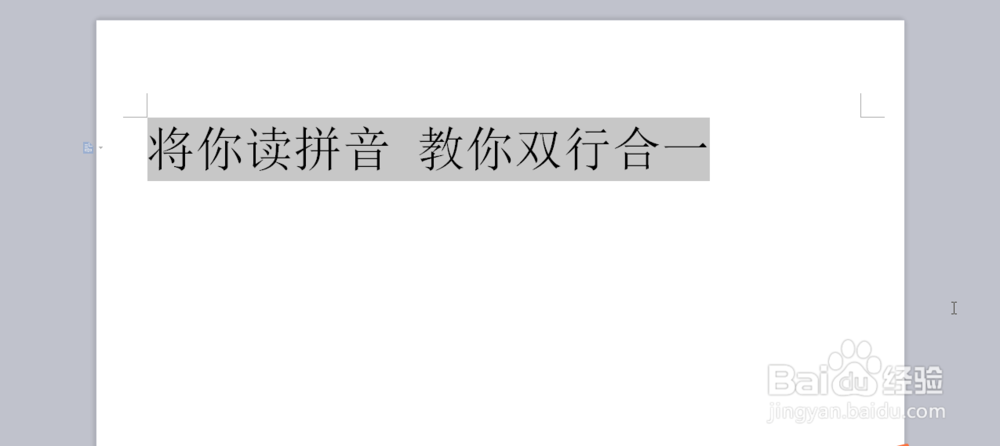
2、根据:开始--段落--中文版式
点击“中文版式”按钮
如图所示:
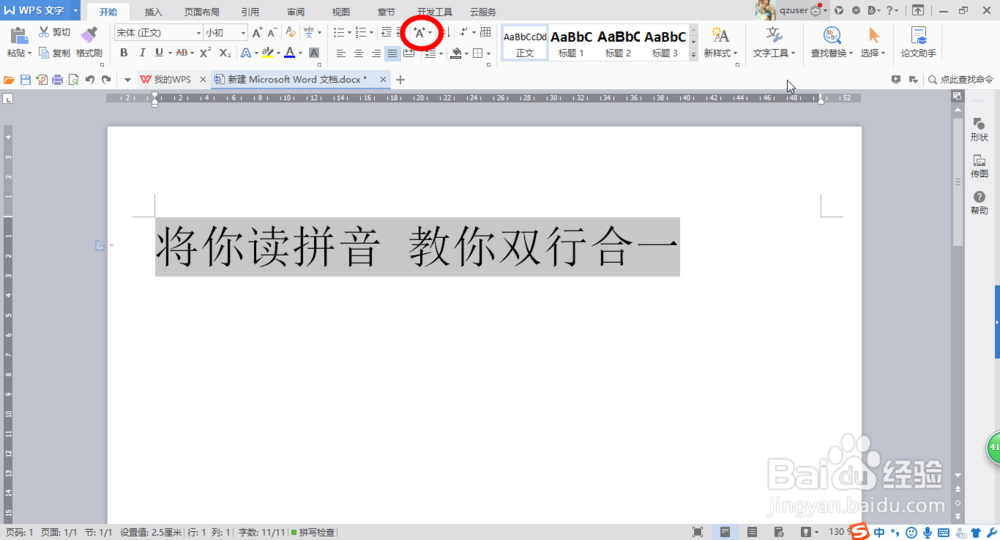
3、选择“双行合一”,出现“双行合一”对话框,点击您要分割的字符位置。
如图所示:
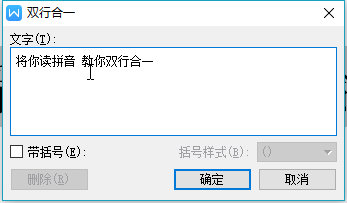
4、再点击“确定”即可完成,您就可以在后面输入您需要的字符
如图所示:
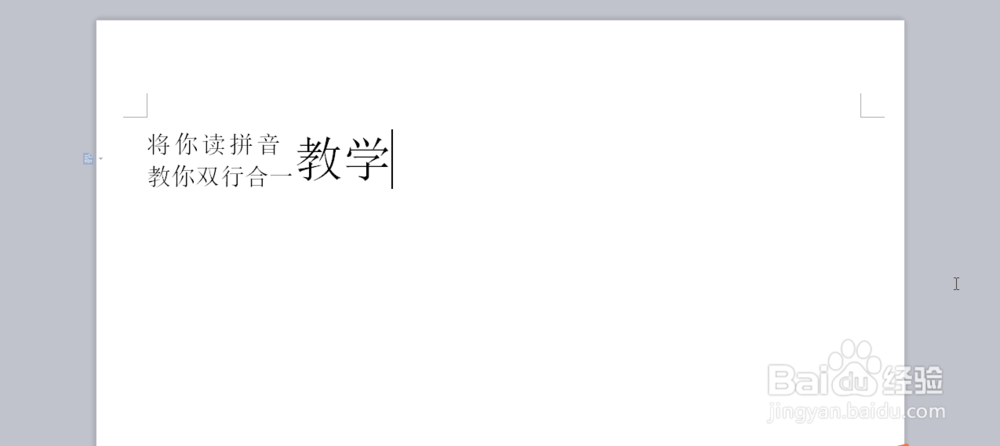
声明:本网站引用、摘录或转载内容仅供网站访问者交流或参考,不代表本站立场,如存在版权或非法内容,请联系站长删除,联系邮箱:site.kefu@qq.com。
阅读量:52
阅读量:190
阅读量:107
阅读量:162
阅读量:24